插件管理
通过插件管理界面,管理员用户可以在任一节点上统一管理集群中的插件,包括查看插件版本、一键安装与加载插件,从而确保插件版本与集群中部署的 DolphinDB server 版本一致,避免节点间插件版本不一致的问题。
查看插件信息
在集群中任一节点以管理员身份登录 Web 客户端,即可从侧边栏进入插件管理页面。
集群总览
插件管理的主页面展示了当前集群中所有已安装的插件列表,包括每个插件在集群中的最低版本、已安装该插件的节点以及当前已加载该插件的节点等信息。用户可以通过顶部的搜索栏快速查找特定插件。
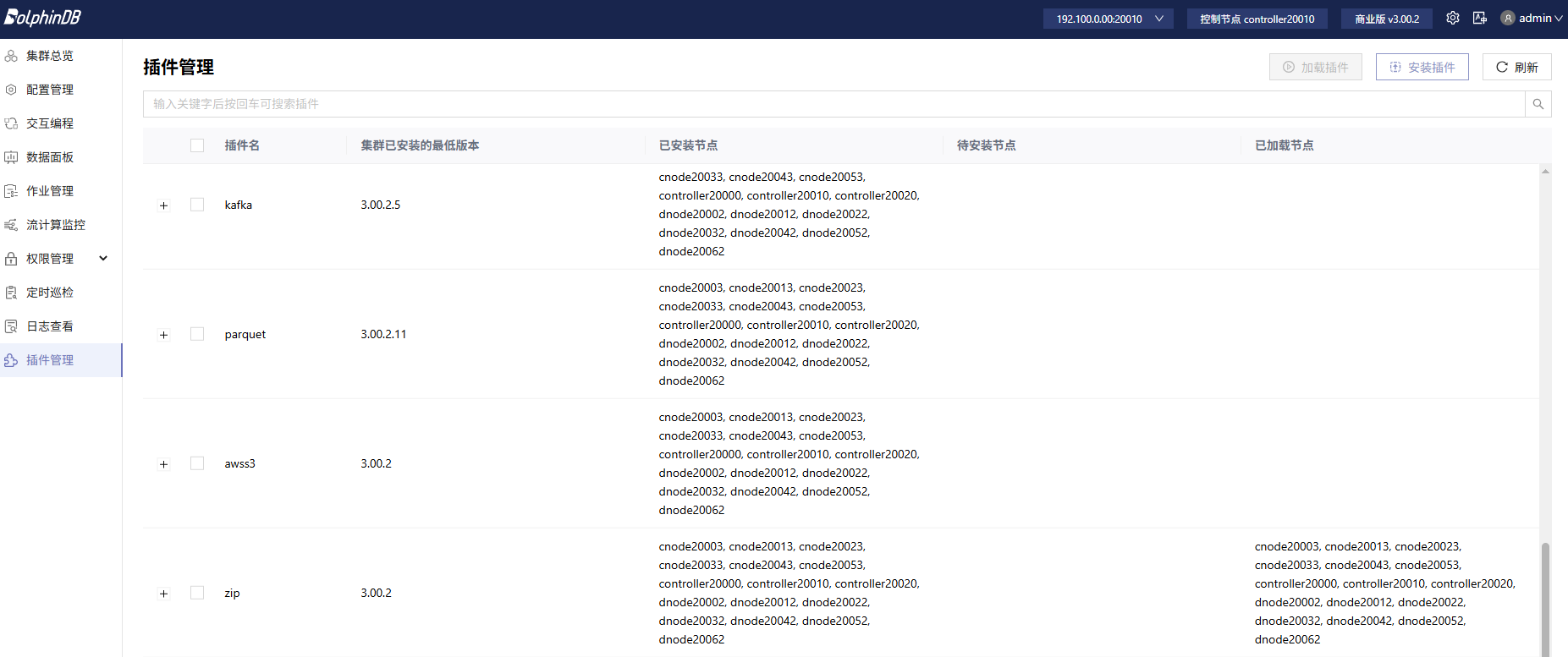
节点详情
点击插件前的“+”按钮,可查看该插件在各个节点的安装和加载情况:
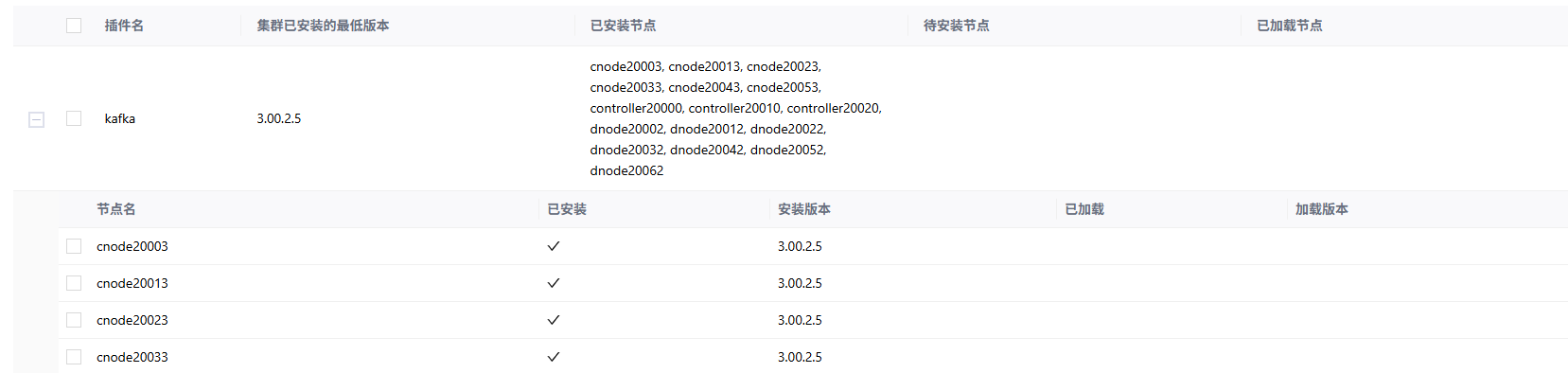
加载已安装插件
如需将某一插件加载到集群中所有已安装该插件的节点,可选择目标插件并点击右上角加载插件。
如需将插件加载到集群中特定节点,可展开目标插件下的二级菜单,选择要加载的节点,并点击右上角加载插件。
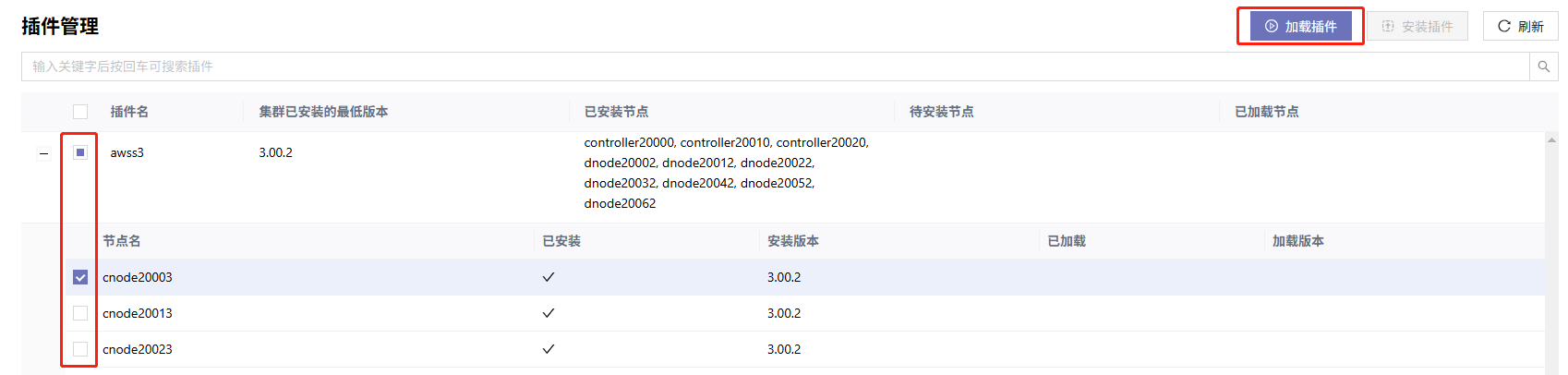
安装或更新插件
插件管理页面提供三种插件的安装/更新方式,用户可根据需要进行选择。
点击页面右上角安装插件,即可打开弹窗界面。
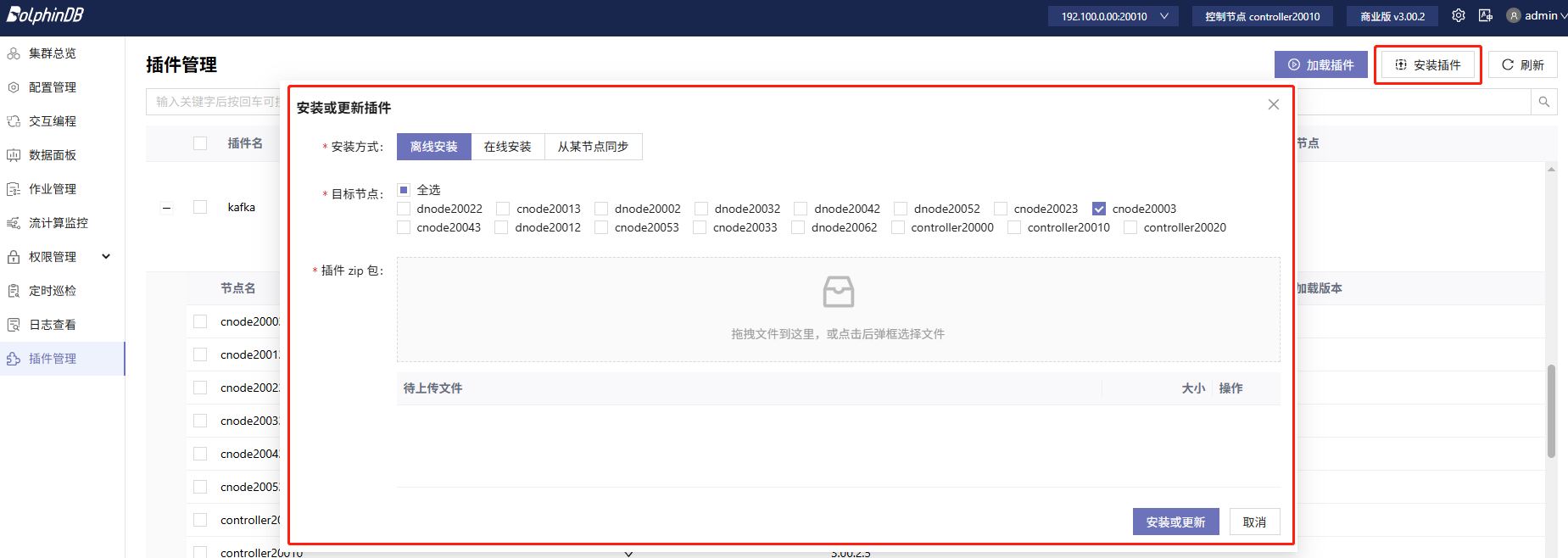
离线安装
适用于离线环境无法在线安装,或安装自己开发的插件的场景。官方插件安装包可以在 DolphinDB 插件市场下载。若安装自己开发的插件,需要确保插件 ZIP 包命名符合 DolphinDB 插件市场命名格式,插件开发教程详见官方文档。插件命名格式说明:
<插件名>-<操作系统>-<CPU架构>-<server版本号>-<插件版本号>-<编译标识(可选)>.zip,例如 arrow-Linux-X86-3.00.2-3.00.2.zip。
- 插件名:字母和数字的组合
- 操作系统:Linux 或 Windows
- CPU 架构:X86, ARM32 或 ARM64
- server 版本号:3 个数字段,以 . 号分隔,例如 3.00.2
- 插件版本号:3 到 5 个数字段,以 . 号分隔,例如 3.00.2 或 3.00.2.1.1
- 编译标识(可选):JIT 或 ABI
在弹窗中选择离线安装。选择目标节点并上传 ZIP 包后,点击安装或更新即可。
在线安装
用户可通过在线安装的方式,直接获取 DolphinDB 官方提供的最新(或指定)版本插件。在线安装时节点所在机器必须能够访问 DolphinDB 官方的插件市场,默认访问国内的插件市场。
在弹窗中选择在线安装,选择要安装/更新的插件、目标节点、插件版本(默认为与当前 DolphinDB server
匹配的最新版本)和插件仓库,点击安装或更新即可。此方式与使用内置函数installPlugin效果相同,详情可参见函数文档。
从其他节点同步
若集群中某一节点安装了插件,或节点之间安装的插件版本不一致时,可以使用同步功能将指定节点的插件同步到其他节点。
在弹窗中选择从某节点同步,选择要安装/更新的插件、目标节点、源节点,点击安装或更新即可。
